code blocks主題顏色配置
添加配置文件
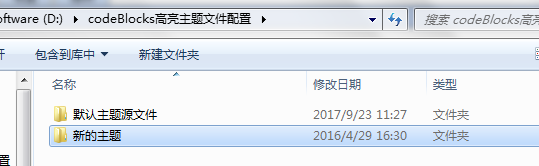
註意:在添加這些自定義配置文件之前一定要先將之前的文件配置備份!
在添加時一定要確保Code::Blocks**沒有**在運行!下載下面的文件,並將其添加到C:\Users\<你的用戶名>\AppData\Roaming\CodeBlocks\(覆蓋以前的配置文件)。
設置主題
添加好配置文件之後,運行Code::Blocks。打開setting->Editor->Syntax highlighting->colour theme,這時你就可以根據個人的品味來選擇你喜歡的主題了!
補充
當你修改好主題之後,可能會看不到你的光標,其實這是因為你的光標顏色選的不合適。。找到setting->Editor->Margins and caret->caret,你就可以修改光標的寬度和顏色了。
code blocks主題顏色配置
相關推薦
code blocks主題顏色配置
根據 lock theme 。。 snippets 選擇 csdn ins locks 添加配置文件 註意:在添加這些自定義配置文件之前一定要先將之前的文件配置備份! 在添加時一定要確保Code::Blocks**沒有**在運行!下載下面的文件,並將其添加到C:\Us
【opencv】Opencv在Ubuntu16中的code blocks的編譯配置
1. project->build options->compiler settings -> Compiler Flags : pick the "Have g++ follow the C++11 ISO C++ language standard[-std=c++11]"
Code Blocks+gtest環境配置
本文僅介紹Code::Blocks+gtest環境配置,gtest具體使用方法請參考: 玩轉Google開源C++單元測試框架Google Test系列(gtest)(總) http://www.cnblogs.com/coderzh/archive/2009/04/06/1426755.html 環境概要
Code Blocks中配置OpenGL
amp nbsp empty window div tin return .cn 分享 (1)下載codeblocks,最好是帶mingw的版本,不然則要自己配置mingw; (2)下載GLUT bin文件,最好在OpenGL官網上下載最新版本,解壓. 將glut32
code::blocks配置編譯cuda並進行第一個demo的測試
清晰 .html dia 作者 anti 先來 world! 一個 ber 我們先新建個NVCC的編譯器。 使用復制GCC編譯器的方式進行新建,然後我們進行下面的路徑配置 先來看看鏈接庫,將我們常常使用的cuda庫鏈接進來。 然後鏈接cuda的頭文件:
開源IDE code blocks黑色主題
and blocks per 顏色 string 版本 edit fedora orm 操作系統:Fedora26 IDE版本: Code Blocks16.01 配置文件路徑為: ~/.config/codeblocks 而不像一些教程寫的在用戶根目錄下
Code::Blocks 配置
light edi 代碼 erl img ngs blog bubuko idt 需要另外下載安裝GCC編譯器 配置主題皮膚: 先替換‘ default.conf ’ (需要關閉code::blocks) Settings>Editor>(左欄)Syntax
Excel自定義顏色美化單元格顏色配置技巧與自定義顏色主題
ref 行修改 col ffffff 字體 自定義 技術分享 course 常見問題 用戶可以在內置主題的基礎上,對主題的顏色和字體等進行修改,然後保存為新的主題,以方便在其它工作簿中使用!(常見問題)Excel按條件填充顏色顏色配置技巧與自定義顏色主題 【解決方法,教程視
AS主題+配置備份+Logcat顏色配置
主題 概況 是不是AS提供的主題太少,不夠個性化? 下載主題 How to install a theme? Select «File» → «Import Setting» from the main menu and follow the in
Windows下安裝gcc與gdb,實現code blocks配置第一步
Windows下安裝gcc與gdb,實現code blocks配置 2.下載 3.按提示一步步點下來,當Browers時一定要記住這個檔案所在的位置。 4.進入介面,選中mingw32-gcc-g++(注意class屬性一定要為bin)此行,然後右擊make for
Linux 下安裝配置C/C++開發環境 Code::Blocks
Linux 下安裝配置C開發環境Code::Blocks 一、提前的話 要說C語言和Linux的關係大家應該都不會陌生,Linux系統核心就是用C語言開發的,所以所有的Linux系統下面 都會有C的編譯除錯工具,不過這些工具都是命令式的,正式開發的話會很不方便。Fedo
在Code::Blocks中配置OpenGL
在CodeBlocks中配置OpenGL和在VC、VS中配置略有不同,需要的庫檔案也略有差別。本文章以CB13為例。(新老版本通用,但最好使用mingw工具,GCC/GDB等,其他編譯核心未測試) 首先下載庫檔案(文章底部下載,傳到百度雲了,如果連結失效可以回覆或者郵箱
我的Notepad++ 顏色配置主題
1. 把下面XML程式碼儲存成XML檔案, 例如: MyStyle.xml; 2. 把檔案拷貝到Notepad++的themes目錄, 例如: "C:\Program Files (x86)\Notepad++\themes"; 3. 開啟Notepad++, 點選選單:
code::Blocks 中配置android x86的編譯環境
之前是android arm 的編譯環境,現需改為android x86的環境 1. Project-->build options, 選擇android平臺,selected compiler 選擇 GNU GCC Compiler,之前arm環境選的是 GNU G
【Windows 10 應用開發】跟隨系統主題顏色
tex 線程 align tro 都是 顏色 stroke object 截圖 有些時候,希望應用程序中的某些顏色可以與系統的主題顏色相同,並且當系統主題色改變時進行同步。 實現過程並不復雜,主要用到 UISettings 類,它公開一個 GetColorValue 方法
【IDE】Code::Blocks 16.01安裝、設置和使用
blog nbsp deb org sub ads sublime def 集成開發 發現Code::Blocks和Sublime Text一樣,都是很簡單好使的IDE(集成開發環境),一看微軟家的VS2015, 現在出到2017了,安裝包就是好幾十個G,C盤真是吃不消
.net core 2.0 Code First Fluent API配置
asp 完成 eating cte word his text -1 src A.net core 2.0新特性支持通過IEntityTypeConfiguration<>添加Code First配置到一個封裝類。 新建目標框架為.NET Core類庫 新建完
從Script到Code Blocks、Code Behind到MVC、MVP、MVVM
主題 描述 傳輸 對象之間的關系 方法 動力 基本 com load() 剛過去的周五(3-14)例行地主持了技術會議,主題正好是《UI層的設計模式——從Script、Code Behind到MVC、MVP、MVVM》,是前一天晚上才定的,中午花了半小時準備了下就開講了。
windows 環境下編譯 Code::Blocks
detail 工具包 sha min art 開源 ++ n-1 tor 背景 Code::Blocks是一款輕型的 C/C++ IDE,也是windows上唯一一款開源的C/C++ IDE。 需求:我們嘗試來完整編譯Code::Blocks 必備庫和程序 MinGW
EntityFramework Code-First-------領域類配置之DataAnnotations
master 命名空間 索引 student 集合 註意 排序 first ann EF Code-First提供了一個可以用在領域類或其屬性上的DataAnnotation特性集合,DataAnnotation特性會覆蓋默認的EF約定。 DataAnnotation存在
